Cómo deshabilitar la reproducción de video automático en los sitios

- 5146
- 393
- Cristian Collazo
Una de las cosas más molestas en Internet es iniciar automáticamente la reproducción de video en compañeros de clase, en YouTube y otros sitios, especialmente si el sonido no está apagado en la computadora. Además, si tiene tráfico, dicha funcionalidad lo come rápidamente, y para las computadoras antiguas puede provocar frenos innecesarios.
En este artículo: sobre cómo deshabilitar la reproducción automática del HTML5 y el video flash en varios navegadores. Las instrucciones contienen información para los navegadores Google Chrome, Mozilla Firefox y Opera. Para el navegador Yandex, puede usar los mismos métodos.
Deshabilitar el video flash de reproducción automática en Chrome
Actualización 2018: comenzando con la versión Google Chrome 66, el navegador en sí comenzó a bloquear la reproducción de video atomático en los sitios, pero solo aquellos que tienen sonido. Si el video es sin sonido, no está bloqueado.
Este método es adecuado para desactivar el lanzamiento automático de video en compañeros de clase: se utilizan videos flash allí (sin embargo, este no es el único sitio para el cual la información puede ser útil).
Todo lo necesario para nuestro objetivo ya está allí en el navegador Google Chrome en la configuración del complemento Flash. Vaya a la configuración del navegador y luego haga clic en el botón "Configuración de contenido" o simplemente puede ingresar Chrome: // Chrome/Settings/Content En la línea de dirección Chrome.

Encuentre la sección "complementos" y configure la opción "Permiso de solicitud para iniciar el contenido de complementos". Después de eso, haga clic en "Listo" y salga de la configuración de Chrome.
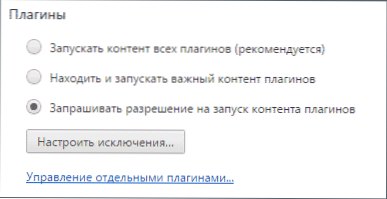
Ahora el lanzamiento automático del video no sucederá, en lugar de reproducción, se le ofrecerá "hacer clic en el botón derecho del mouse para ejecutar Adobe Flash Player" y solo después de que comenzará a jugar.
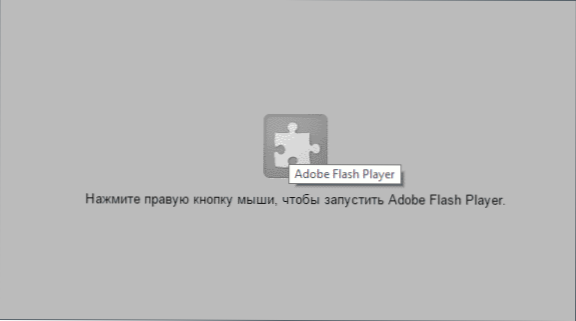
También en el lado derecho de la línea de destino del navegador, verá una notificación de un complemento bloqueado; al presionarlo, no puede permitir su descarga automática para un sitio en particular.
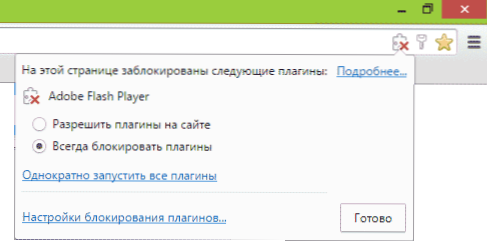
Mozilla Firefox y Opera
El lanzamiento automático del contenido flash en Mozilla Firefox y Opera: todo lo que necesitamos es configurar el lanzamiento del contenido de este complemento a pedido (haga clic para reproducir).
En Mozilla Firefox, haga clic en el botón Configuración a la derecha de la línea de dirección, seleccione "Adiciones" y luego vaya al elemento de Plugina.
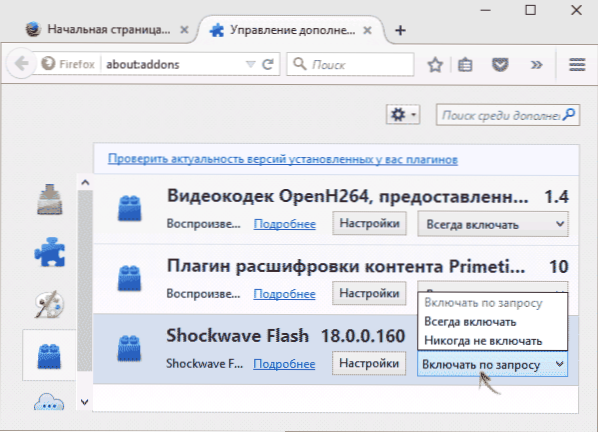
Instale "activar" Shockwave flash para el complemento "a pedido y después de eso el video dejará de comenzar automáticamente.
Vaya a Opera a la configuración, seleccione el elemento "Sitios" y luego en la sección "Plugins", configure el elemento "a pedido" en lugar de "ejecute todos los contenidos de los complementos". Si es necesario, puede agregar ciertos sitios a las excepciones.
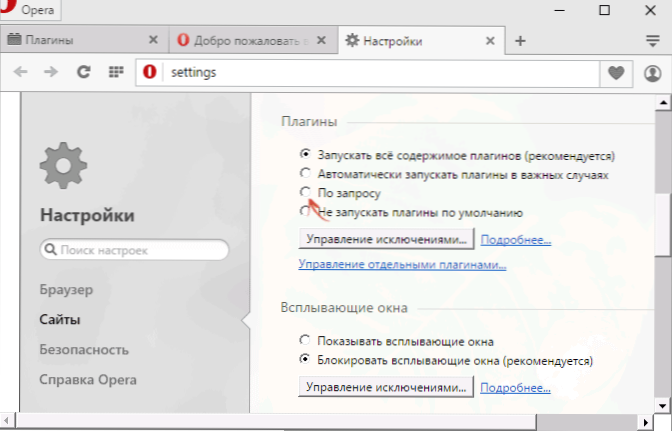
Desconecte el video de automóviles HTML5 en YouTube
Para un video reproducido con HTML5, todo no es tan simple y las herramientas de navegador estándar no le permiten desactivar su lanzamiento automático en este momento. Para estos fines, hay extensiones de navegadores, y una de las más populares es las acciones mágicas para YouTube (que permite no apagar el video automático, sino también mucho más), que existe en versiones para Google Chrome, Mozilla Firefox , Ópera y navegador Yandex.
Puede instalar la extensión desde el sitio web oficial http: // www.Cromacciones.Com (la carga proviene de tiendas oficiales de extensiones del navegador). Después de la instalación, vaya a la configuración de esta extensión y establezca el elemento "STOP AUTOPLAY".
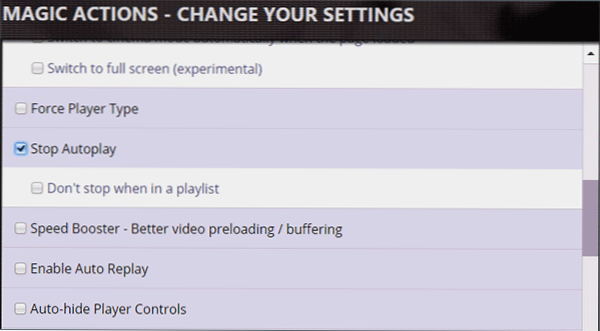
Listo, ahora el video en YouTube no se lanzará automáticamente, y verá el botón de reproducción habitual para la reproducción.

Hay otras extensiones, del popular AutoplayStopper se pueden distinguir para Google Chrome, que se puede descargar desde la tienda de aplicaciones y las extensiones del navegador.
información adicional
Desafortunadamente, el método descrito anteriormente funciona solo para el video de YouTube, en otros sitios, el video HTML5 continúa comenzando automáticamente.
Si necesita deshabilitar tales funciones para todos los sitios, le recomiendo prestar atención a la expansión de ScriptSafe para Google Chrome y Noscript para Mozilla Firefox (se puede encontrar en tiendas de expansión oficiales). Ya durante la configuración predeterminada, estas extensiones bloquearán la reproducción automática de video, audio y otro contenido multimedia en navegadores.
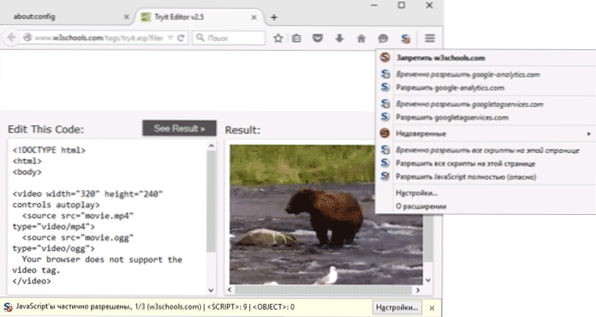
Sin embargo, una descripción detallada de la funcionalidad de estas adiciones de los navegadores va más allá del alcance de este liderazgo y, por lo tanto, lo terminaré por ahora. Si tiene alguna pregunta y adición, me alegraré verlas en los comentarios.

